
外で iPadをインターネットにつなぎたいんだけど、どうすればいい?
iPadで通信契約をしなくても、できるらしいんだけど。
iPadの通信契約をしなくても、スマートフォンを経由してインターネットに接続することができます。
今回は、iPhoneの「インターネット共有」を利用して、iPadをインターネットに接続してみましょう。
1. インターネット共有
iPhoneのモバイルデータ通信量が余っていれば、iPadやパソコンで利用することができます。
これを「インターネット共有(テザリング)」といいます。
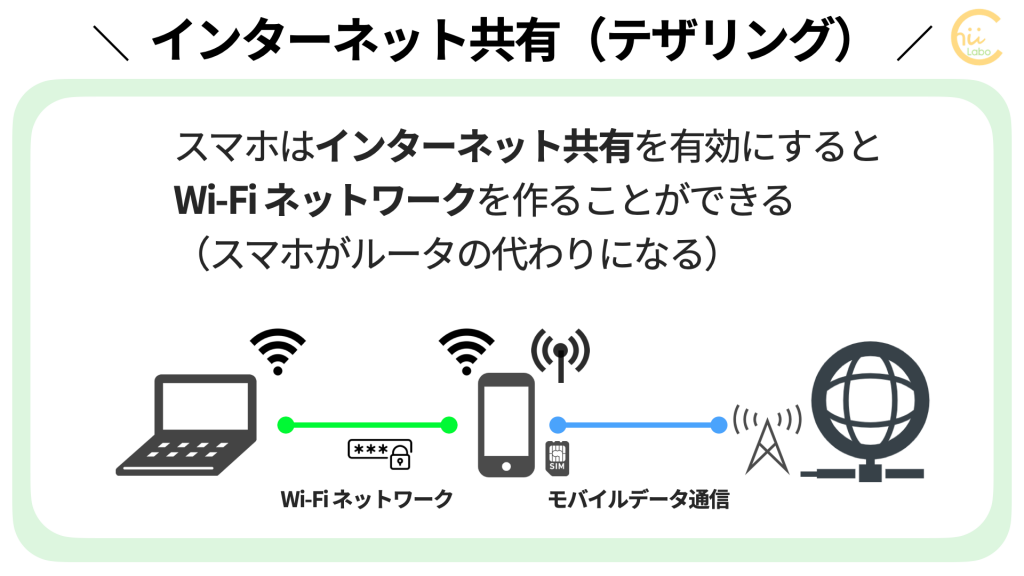
2. インターネット共有をする
インターネット共有をするには、親機(iPhone)と子機(iPad)で操作が必要です。
まずは、iPhone側でインターネット共有を有効にします。
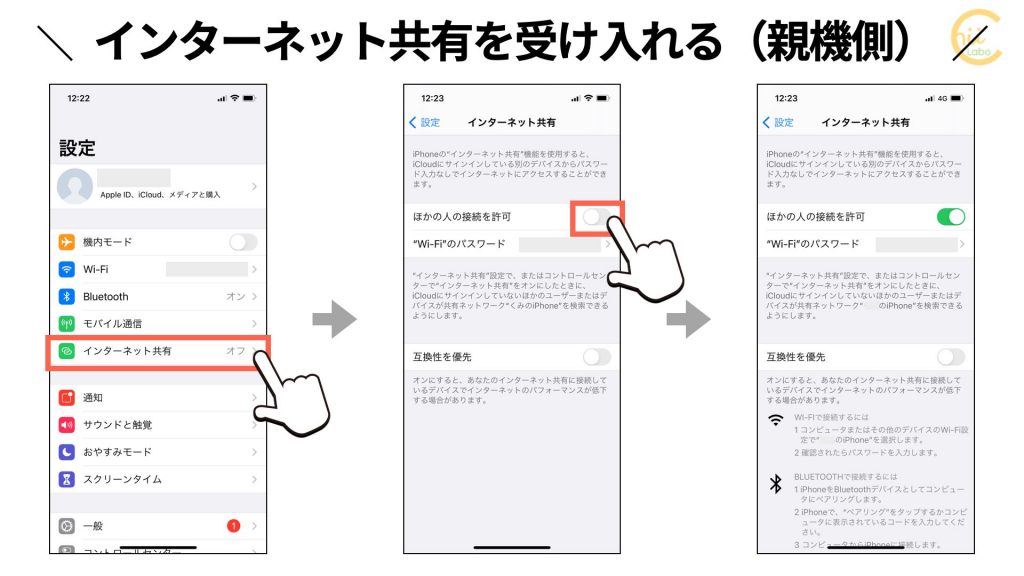
次に、iPadから「iPhoneのWi-Fi」に接続します。
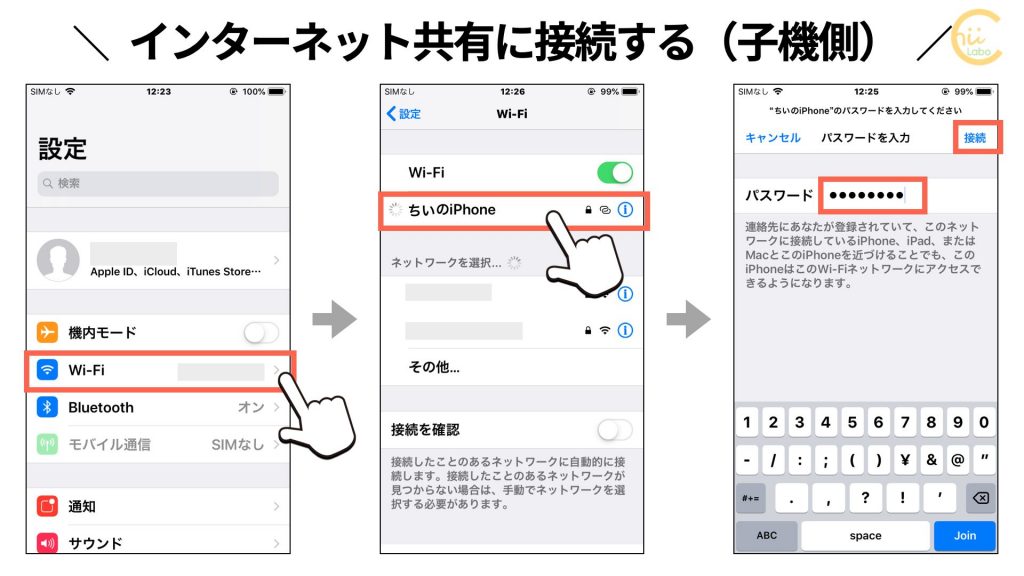
接続パスワードは、親機の「インターネット共有」の「”Wi-Fi”のパスワード」に書いてあります。

Wi-Fiパスワードは記憶されるので、2度目からは、親機の「インターネット共有」を有効にするだけで、自動的に接続します。
「インターネット共有」の設定画面の説明を読んでみます。
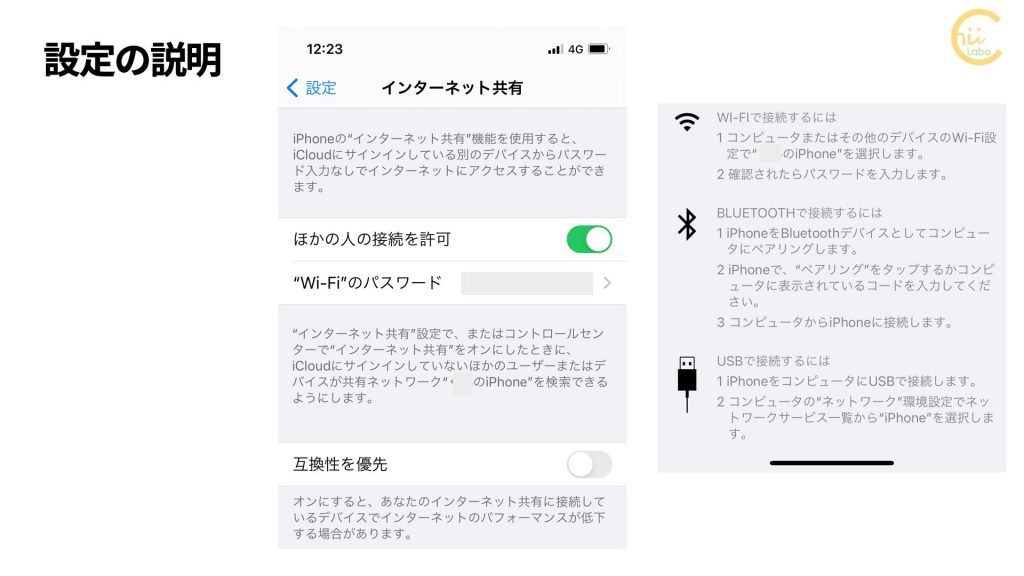
iPhoneの”インターネット共有”機能を使用すると、iCloudにサインインしている別のデバイスからパスワード入力なしでインターネットにアクセスすることかできます。
“インターネット共有”をオンにしたときに、iCloudにサインインしていないほかのユーザーまたはデバイスが共有ネットワーク”〜のiPhone”を検索できるようにします。
「ほかの人の接続を許可」すると、Wi-Fi、Bluetooth、USBの3通りの接続方法があります。
3. インターネット共有に接続した
子機がインターネット共有に接続すると、親機側の画面上部の色が 青 に変わります。
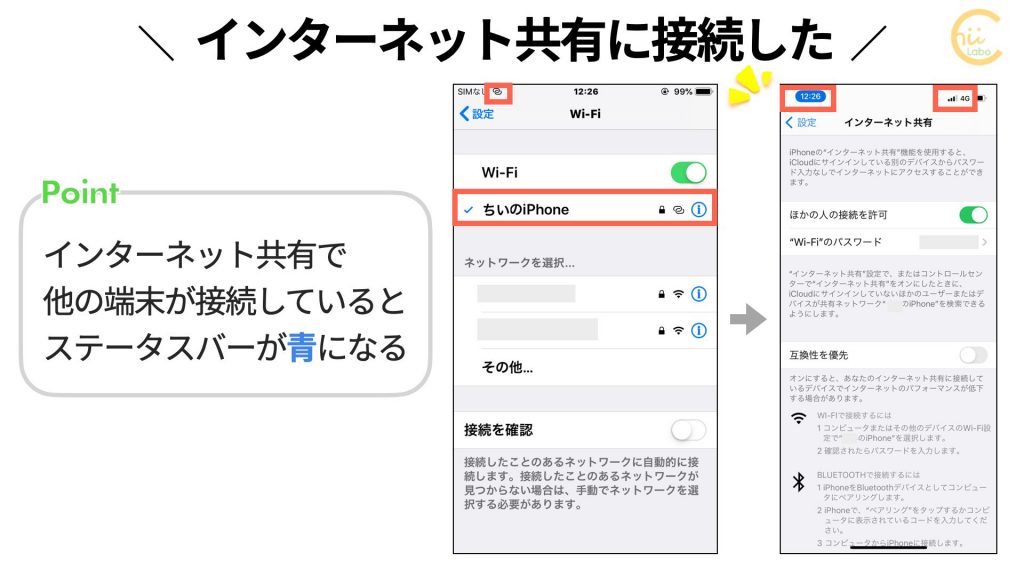
インターネット共有中は、iPadは自由にインターネットに接続できます。

マップや動画・ニュースなどを見ることができます。
ただし、使いすぎると iPhoneの月のデータ通信量がなくなってしまうのでご注意。
iPadやパソコンでネット接続が必要な操作が終わったら、忘れずに親機のインターネット共有をオフにします。
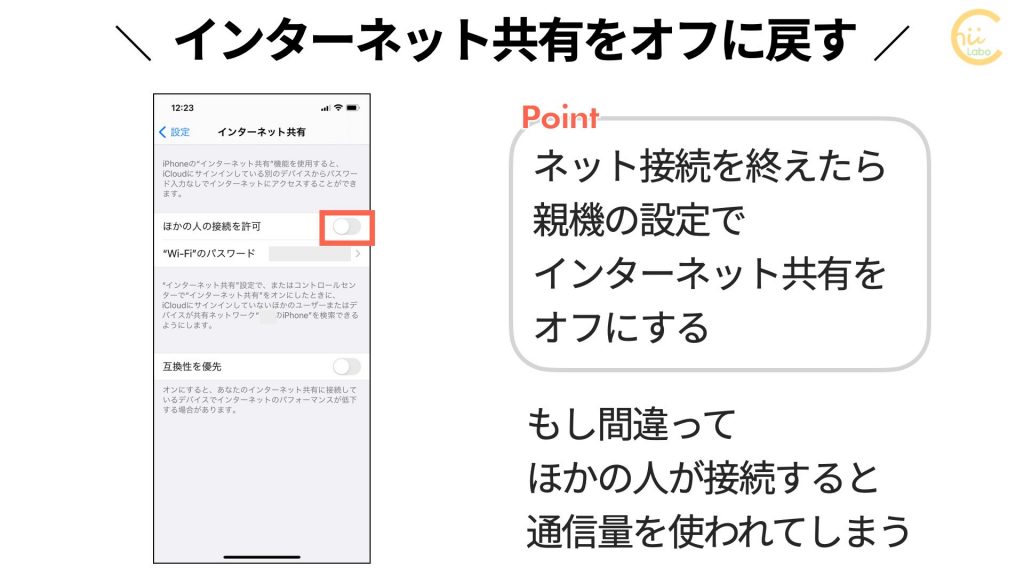
インターネット共有状態のままにするのは、セキュリティ上 ちょっと不安ですので、こまめに切るようにしましょう。
4. 共有するWi-Fiのネットワーク名(SSID)・パスワードを変更する
親機(iPhone)の設定で、Wi-Fiのネットワーク名(SSID)やパスワードは自由に変更できます。
「設定」ー「インターネット共有」の「”Wi-Fi”のパスワード」から、パスワードを変更できます。
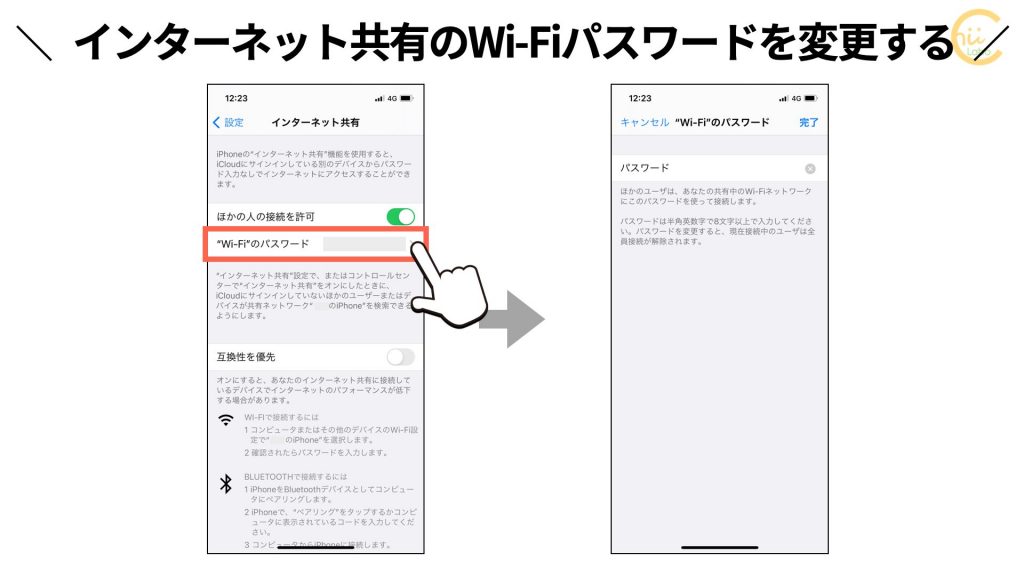
Wi-Fiのネットワーク名は、端末名と連動しています。
「設定」ー「一般」ー「情報」の「名前」を変更すると、Wi-Fiで表示されるネットワーク名(SSID)を変えることができます。
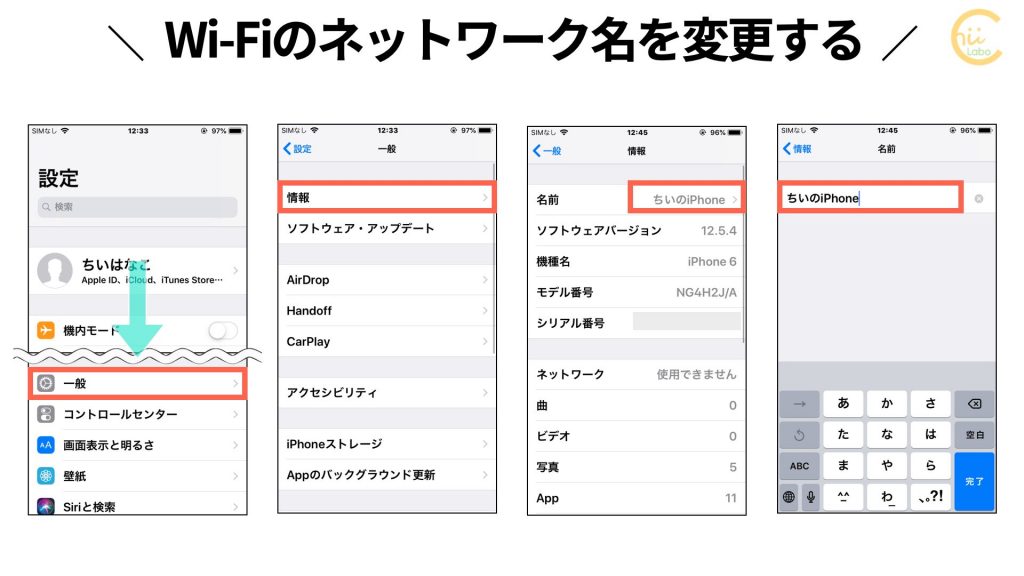
こちらもどうぞ。
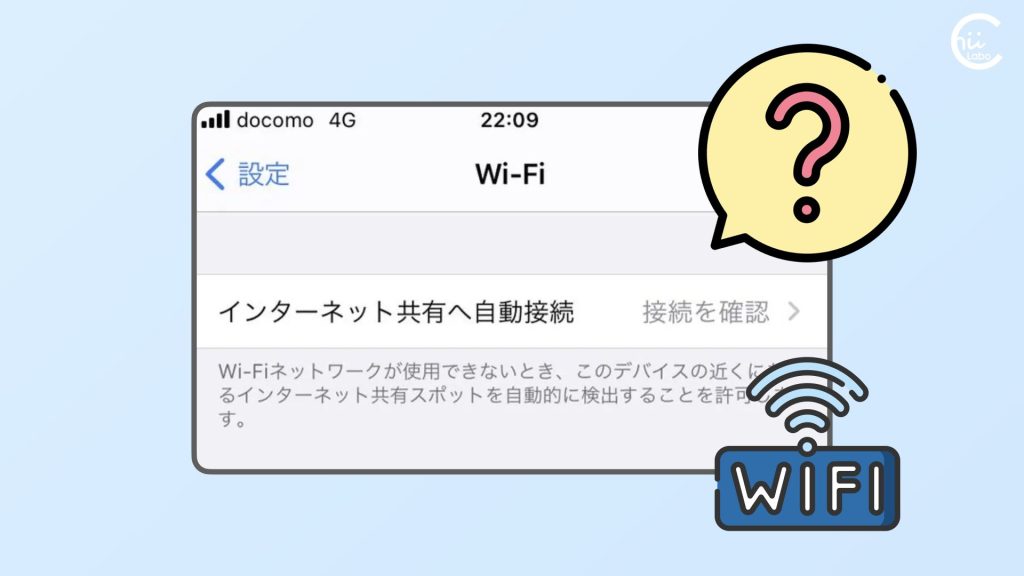
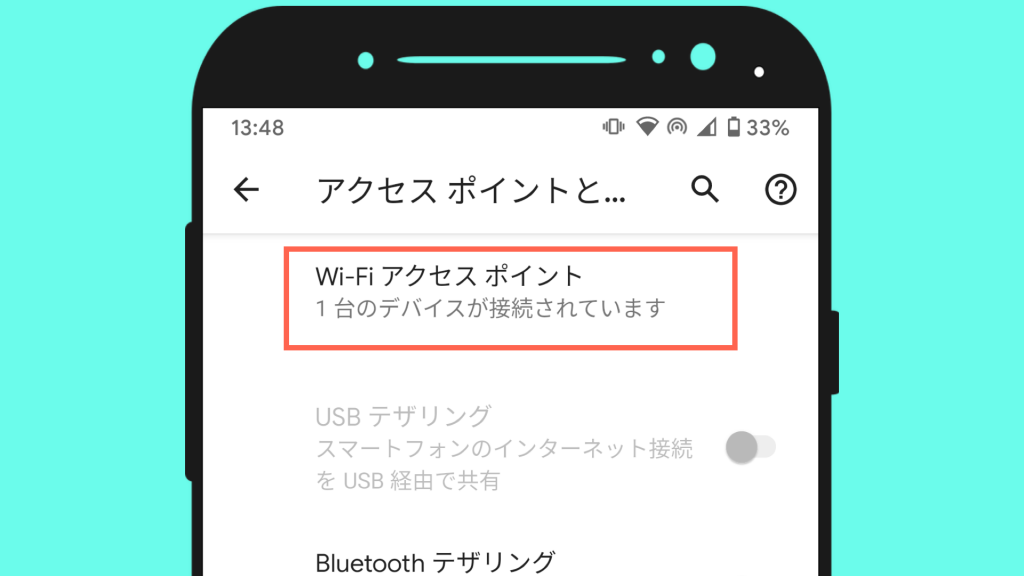

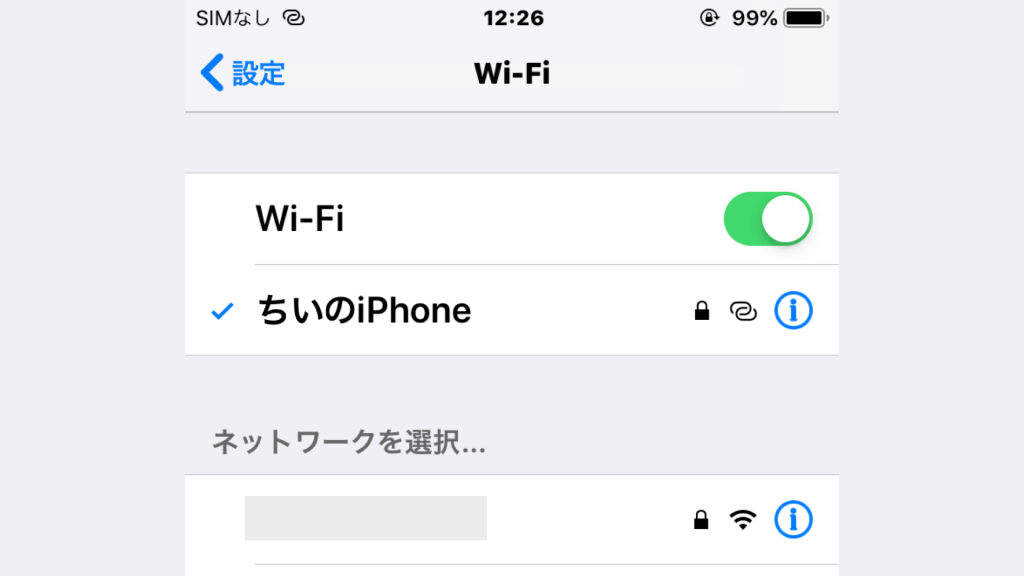

![[iPhone] 着信音を変更する・購入する【着信音/通知音ストア】](https://chiilabo.com/wp-content/uploads/2021/09/image-14-2-1024x576.jpg)